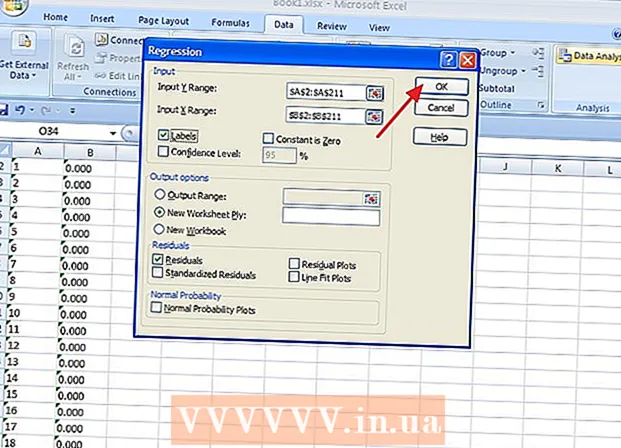Συγγραφέας:
Clyde Lopez
Ημερομηνία Δημιουργίας:
26 Ιούλιος 2021
Ημερομηνία Ενημέρωσης:
1 Ιούλιος 2024

Περιεχόμενο
Αυτό το άρθρο θα σας δείξει πώς μπορείτε να ελέγξετε τον ρυθμό baud ενός τσιπ RAM σε υπολογιστή Windows ή Mac.
Βήματα
Μέθοδος 1 από 2: Στα Windows
 1 Άνοιγμα Έναρξη. Κάντε κλικ στο εικονίδιο των Windows στην κάτω αριστερή γωνία της οθόνης σας για να ανοίξετε το μενού Έναρξη.
1 Άνοιγμα Έναρξη. Κάντε κλικ στο εικονίδιο των Windows στην κάτω αριστερή γωνία της οθόνης σας για να ανοίξετε το μενού Έναρξη.  2 Εισαγω cmd στο πλαίσιο αναζήτησης μενού Έναρξη για αναζήτηση σε όλα τα προγράμματα και εμφάνιση λίστας αποτελεσμάτων. Η γραμμή εντολών θα εμφανιστεί στο επάνω μέρος των αποτελεσμάτων αναζήτησης.
2 Εισαγω cmd στο πλαίσιο αναζήτησης μενού Έναρξη για αναζήτηση σε όλα τα προγράμματα και εμφάνιση λίστας αποτελεσμάτων. Η γραμμή εντολών θα εμφανιστεί στο επάνω μέρος των αποτελεσμάτων αναζήτησης. - Εάν δεν υπάρχει γραμμή αναζήτησης στο μενού Έναρξη, απλώς ξεκινήστε να πληκτρολογείτε στο πληκτρολόγιό σας. Σε ορισμένες εκδόσεις των Windows, μπορείτε απλά να ανοίξετε το μενού Έναρξη και να αρχίσετε να πληκτρολογείτε μια λέξη -κλειδί χωρίς να κάνετε κλικ στη γραμμή αναζήτησης.
 3 Τύπος Γραμμή εντολών στην κορυφή των αποτελεσμάτων αναζήτησης. Κάντε κλικ σε αυτό για να εμφανιστεί το παράθυρο της γραμμής εντολών.
3 Τύπος Γραμμή εντολών στην κορυφή των αποτελεσμάτων αναζήτησης. Κάντε κλικ σε αυτό για να εμφανιστεί το παράθυρο της γραμμής εντολών.  4 Εισαγω wmic τσιπ μνήμης πάρει ταχύτητα. Αυτή η εντολή σας επιτρέπει να ελέγξετε την ταχύτητα του τσιπ RAM στο παράθυρο της γραμμής εντολών.
4 Εισαγω wmic τσιπ μνήμης πάρει ταχύτητα. Αυτή η εντολή σας επιτρέπει να ελέγξετε την ταχύτητα του τσιπ RAM στο παράθυρο της γραμμής εντολών.  5 Κάντε κλικ στο Εισαγάγετε στο πληκτρολόγιο. Μετά την εκτέλεση της εντολής, η ταχύτητα κάθε τσιπ RAM θα εμφανιστεί στο παράθυρο της γραμμής εντολών.
5 Κάντε κλικ στο Εισαγάγετε στο πληκτρολόγιο. Μετά την εκτέλεση της εντολής, η ταχύτητα κάθε τσιπ RAM θα εμφανιστεί στο παράθυρο της γραμμής εντολών.
Μέθοδος 2 από 2: Σε Mac
 1 Ανοίξτε το φάκελο Βοηθητικά προγράμματα. Αυτός ο φάκελος βρίσκεται μέσα στο φάκελο "Εφαρμογές". Μπορεί επίσης να βρεθεί κάνοντας κλικ στο εικονίδιο του μεγεθυντικού φακού στην επάνω δεξιά γωνία του παραθύρου και αναζητώντας στο Spotlight.
1 Ανοίξτε το φάκελο Βοηθητικά προγράμματα. Αυτός ο φάκελος βρίσκεται μέσα στο φάκελο "Εφαρμογές". Μπορεί επίσης να βρεθεί κάνοντας κλικ στο εικονίδιο του μεγεθυντικού φακού στην επάνω δεξιά γωνία του παραθύρου και αναζητώντας στο Spotlight.  2 Κάντε διπλό κλικ στο Πληροφορίες συστήματος. Το εικονίδιο του προγράμματος βρίσκεται στο φάκελο Utilities και μοιάζει με τσιπ υπολογιστή. Κάντε διπλό κλικ σε αυτό το εικονίδιο για να ανοίξετε την εφαρμογή σε νέο παράθυρο.
2 Κάντε διπλό κλικ στο Πληροφορίες συστήματος. Το εικονίδιο του προγράμματος βρίσκεται στο φάκελο Utilities και μοιάζει με τσιπ υπολογιστή. Κάντε διπλό κλικ σε αυτό το εικονίδιο για να ανοίξετε την εφαρμογή σε νέο παράθυρο.  3 Τύπος Μνήμη στο πλαίσιο στα αριστερά. Βρείτε και ανοίξτε την καρτέλα Μνήμη στο παράθυρο περιήγησης στην αριστερή πλευρά του παραθύρου Πληροφορίες συστήματος. Αυτή η καρτέλα θα εμφανίσει λεπτομερείς πληροφορίες για κάθε τσιπ RAM που είναι εγκατεστημένο στον υπολογιστή.
3 Τύπος Μνήμη στο πλαίσιο στα αριστερά. Βρείτε και ανοίξτε την καρτέλα Μνήμη στο παράθυρο περιήγησης στην αριστερή πλευρά του παραθύρου Πληροφορίες συστήματος. Αυτή η καρτέλα θα εμφανίσει λεπτομερείς πληροφορίες για κάθε τσιπ RAM που είναι εγκατεστημένο στον υπολογιστή.  4 Ελέγξτε την ταχύτητα κάθε τσιπ στον πίνακα Υποδοχή μνήμης. Αυτός ο πίνακας παραθέτει όλα τα τσιπ RAM που είναι εγκατεστημένα στον υπολογιστή, την ταχύτητα, το μέγεθος, τον τύπο και την κατάστασή τους.
4 Ελέγξτε την ταχύτητα κάθε τσιπ στον πίνακα Υποδοχή μνήμης. Αυτός ο πίνακας παραθέτει όλα τα τσιπ RAM που είναι εγκατεστημένα στον υπολογιστή, την ταχύτητα, το μέγεθος, τον τύπο και την κατάστασή τους.